No hay productos en el carrito.
Manual MPLAB X IDE con programador XCU o Pkit2

Introducción
En el siguiente manual se muestra cómo configurar y utilizar el módulo XCU o Pkit2 para programar microcontroladores PIC o AVR en el software MPLAB X IDE.
Materiales
1 x Módulo programador XCU o Pkit2.
1 x Cable micro USB.
Procedimiento
Conecta tu módulo XCU o Pkit2 (modo programador de PIC y AVR) a la computadora por medio del cable micro USB y configúralo dependiendo del microcontrolador a programar.
Nota: Asegúrate de tener la última versión del software MICROSIDE instalada.
PIC
AVR
1. Abre el proyecto que deseas programar en MPLAB X IDE y compílalo.
2. Dirígete a propiedades del proyecto.
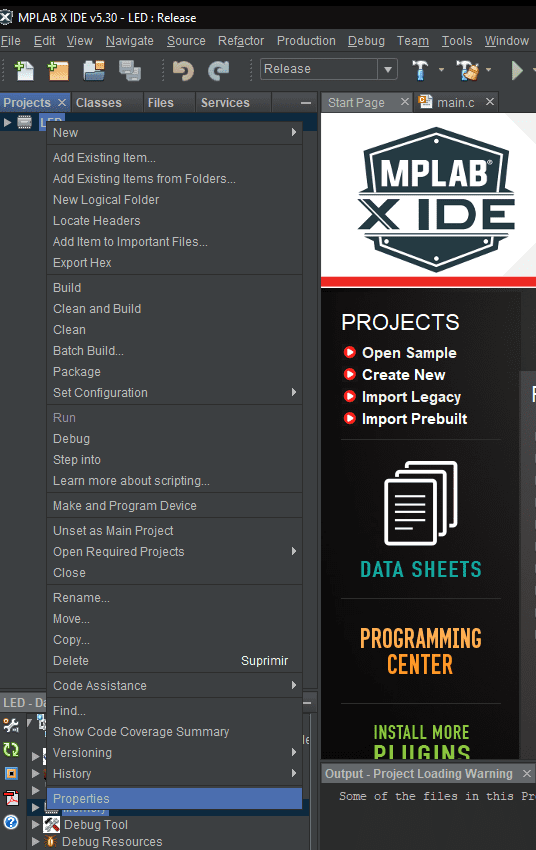
3. En el apartado “Bulding” coloca el siguiente macro, habilita la opción “Execute after this line after build” y da clic en "OK".
C:\Program Files (x86)\MICROSIDE\avrdude.exe -c pickit2 -p ${Device} -P usb -e -U flash:w:${ImagePath}:i
Nota: el funcionamiento del macro depende de la ruta donde se encuentra instalado el software MICROSIDE V1.0, que por defecto se instala en la ruta: C:\Program Files (x86)\, en caso contrario, es necesario editar al macro con la ruta donde se encuentra instalado el software MICROSIDE v1.0.
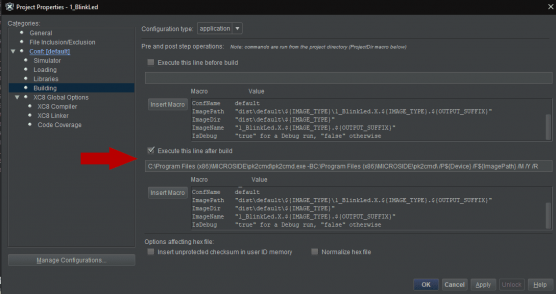
4. Por último, da clic en "Compilar proyecto" y una vez terminado de compilar, automáticamente se programará el microcontrolador a través del módulo XCU o Pkit2.

Nota: Cada vez que compiles el proyecto y sea "Exitoso", automáticamente se programará el microcontrolador, sí solo requieres compilar tu proyecto sin la necesidad de programar el microcontrolador vuelve al paso 3 y deshabilita la opción “Execute after this line after build”. No hay necesidad de eliminar el macro.
1. Abre el proyecto que deseas programar en MPLAB X IDE y compílalo.
2. Dirígete a propiedades del proyecto.
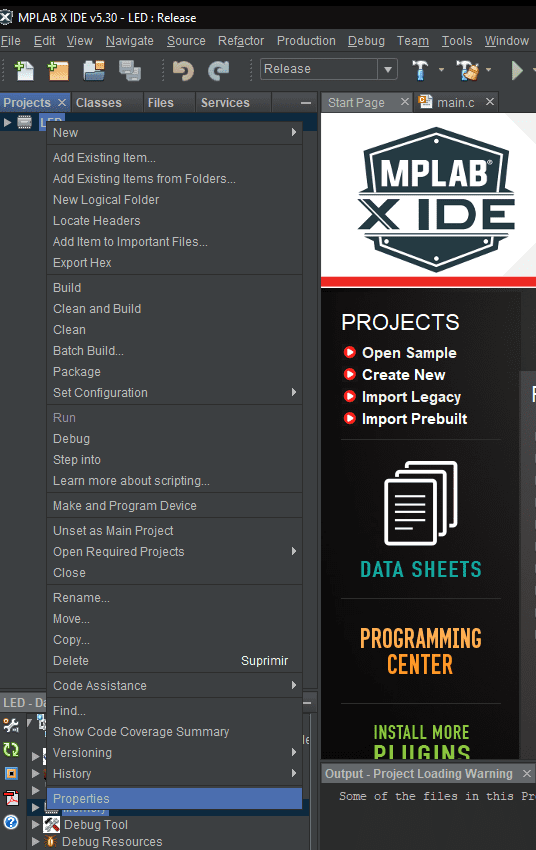
3. En el apartado “Bulding” coloca el siguiente macro, habilita la opción “Execute after this line after build” y da clic en "OK".
C:\Program Files (x86)\MICROSIDE\avrdude.exe -c pickit2 -p ${Device} -P usb -e -U flash:w:${ImagePath}:i
Nota: el funcionamiento del macro depende de la ruta donde se encuentra instalado el software MICROSIDE V1.0, que por defecto se instala en la ruta: C:\Program Files (x86)\, en caso contrario, es necesario editar al macro con la ruta donde se encuentra instalado el software MICROSIDE v1.0.
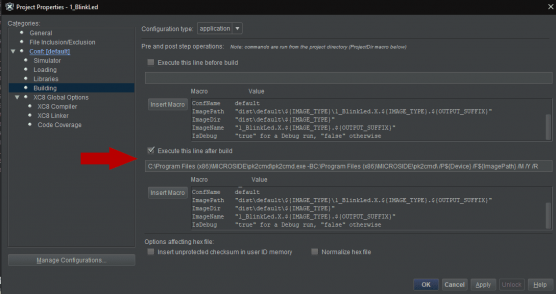
4. Por último, da clic en "Compilar proyecto" y una vez terminado de compilar, automáticamente se programará el microcontrolador a través del módulo XCU o Pkit2.

Nota: Cada vez que compiles el proyecto y sea "Exitoso", automáticamente se programará el microcontrolador, sí solo requieres compilar tu proyecto sin la necesidad de programar el microcontrolador vuelve al paso 3 y deshabilita la opción “Execute after this line after build”. No hay necesidad de eliminar el macro.
